Page 1
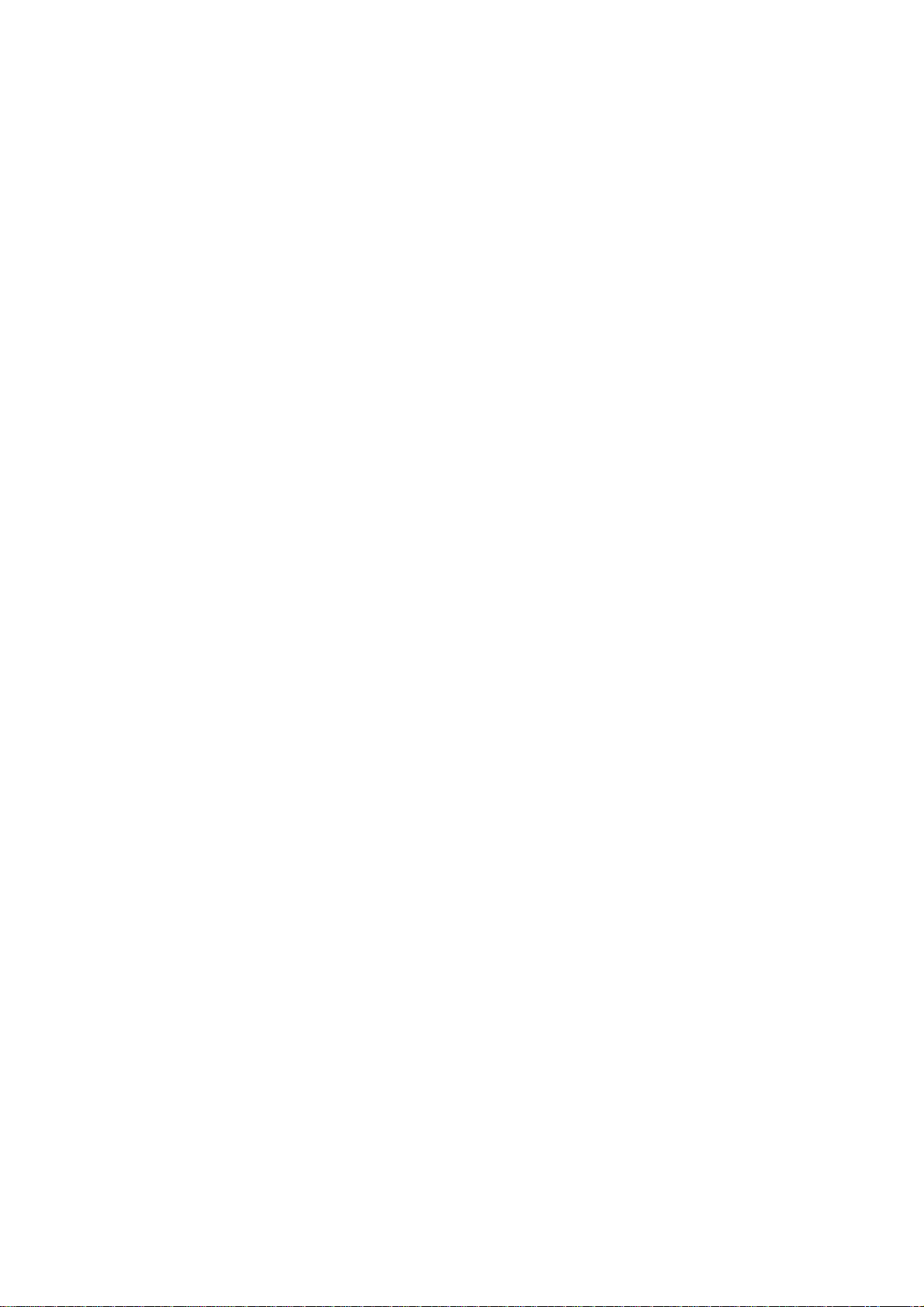
LG
TELEVISOR A COLORES
MANUAL DE SERVICIO
CHASIS : MC-53A
MODELO : CP-29C40P
ATENCIÓN
Antes de dar servicio al chasis, lea las PRECAUCIONES DE SEGURIDAD en este manual.
Page 2
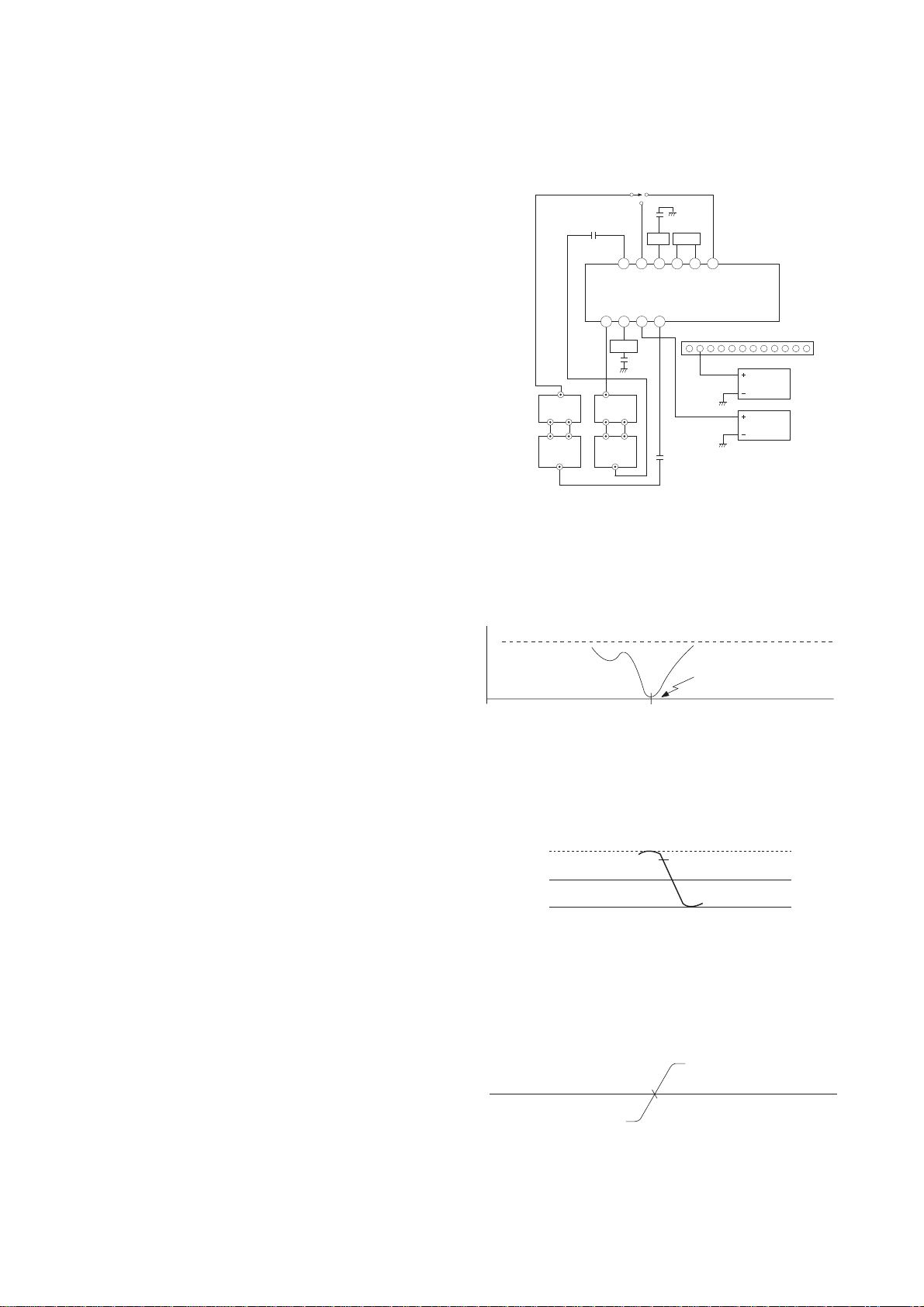
- 1 -
INSTRUCCIONES DE AJUSTE
Estas instrucciones se aplican a los televisores a color provistos
con el chasis MC-53A.
OBSERVACIONES:
1. Debido a que este no es un chasis en caliente, no es necesario el
uso de transformadores de aislamiento. Sin embargo, el uso de
un tra nsformador de aislamiento ayudar a proteger los
instrumentos de medicin.
2. El ajuste debe ser realizado en la secuencia correcta.
3.
El receptor debe ser puesto en funcionamiento aproximadamente
30 minutos antes del ajuste.
CONTENIDO
1. Tarjeta PIP, ajustes de VIF, AFT, SIF.
2. Ajuste del sistema de televisin con sonidos multi-canales (MTS)
3. Ajuste de AGC
3.1. AGC Principal
3.3. AGC Secundario (PIP)
4. Ajuste del FOCO.
5. Ajuste de PUREZA y CONVERGENCIA.
6. Ajuste del BALANCE DE BLANCO.
7. Ajuste del tamao vertical y el centro vertical.
8. Ajustes del tamao horizontal, el centro horizontal, y los
paratopes laterales.
9. Ajuste del SUB-BRILLO.
1. Ajustes de la tarjeta de PIP, los VIF, AFT y SIF
Estos ajustes tambin se aplican al conjunto de la tarjeta
principal.
1.1. Instrumentos necesarios y componentes:
1) Ge n e r ador Swea m e r: p u ede e fectu a r ba r ridos de
35Mhz~60Mhz (sobre 120dBu)
2) Unidad de conexin: Con indicadores unitarios de PIF
(45.75Mhz), SIF (41.25Mhz) Con indicadores unitarios de
4.5Mhz
3) Osciloscopio de alineamiento: Modo X-Y, que mida 10mV
~20V
4) Fuente de poder DC: 0~15V variables, encima de 500mA
5) MMD (Multmetro con mostrador digital)
6) Conmutador Toggle, un capacitor(0.01
nF)
1.2. Etapas preliminares
1) Con e c t e la salida del G e n e r ador S w e a mer c o m o
mostrado en la Fig.1
2) Conecte las salidas H.SCOPE y PULSE del Generador
Sweamer a las entradas H y MARKER del osciloscopio
de alineamiento, respectivamente.
3) Aplique la salida del detector de video del terminal 43 del
PI C50 1 a l term ina l de entrada d el osc iloscop io de
alineamiento.
4) Aplique 12V y 5V a los terminales 11 y 7 del P101B,
respectivamente.
5) Aplique la salida del Generador Sweamer atravs del
capacitor cermico C103 al terminal 9 del PIC501, donde
se recomienda poner ia tierra cerca del circuito integrado.
1.3. Etapas de Ajuste
1)
Coloque el rango vertical del osciloscopio de alineamiento
para 1V/DIV y calibre.
2) Ajuste PL203 para colocarr el indicador de 45.75Mhz en
la parte ms baja como se muestra en la <Fig 2> con el
terminal de conexin de la entrada del osciloscopio de
alineamineto en el terminal 43 del PIC501.
3) Muev a el te rmin a l d e e n trad a de l o s cilo s copi o d e
alineamiento del terminal 43 al terminal 48 del PIC501
con la pr e c a u cin d e no v a r i a r el vo ltaje DC del
osciloscopio de alineamiento.
4) Ajuste PL202 para colocar el indicador de 45.75MHz
como mostrado en la <Fig 3>.
5) Cambie la unidad Generadora Sweamer para aquella de
4.5Mhz y aplique la salida al terminal 49 del PIC501.
6) Ajuste PL601 para colocar el indicador de 4.5Mhz en el
centro como en la <Fig 4>, despus de mover la entrada
de l o scil osco pio de al inea mien to al term inal 3 de l
PIC501.
49 48 47 46
3
12 11 10 9 8 7 6 5 4 3 2 1
4 7 9
45 43
PL 203
PL 601
PC608
PP501
PL 201
C203
PIC 501
ALIGNMENT!
SCOPE!
(2)
IN
SWEEP!
GENERATOR!
(2)
OUT
ALIGNMENT!
SCOPE!
(1)
IN
SWEEP!
GENERATOR!
(1)
OUT
DC SUPPLY!
(12V; For B+)
DC SUPPLY!
(5V; For IF AGC)
C!
0.01
< FIG 1 >
45.75MHz
0V
9V
4!.5V
45.75!MHz
4.5MHz
< FIG 2 >
< FIG 3 >
< FIG 4 >
Page 3

- 2 -
2.
Ajuste del televisor con sonido multi-canal
2.1.
Instrumentos necesarios y componentes.
1) Oscilloscopio
2) Contador de Frecuencia
3) Modulador de sonido multiplex para televisores: USA.6244
4) Capacitor electroltico: 1nF/50V
5) Control Remoto de servicio
2.2. Etapas preliminares
1) Encienda la unidad.
2) Desconecte R102 y conecte el instrumento como en <Fig 5>
2.3. Ajuste ATT
1) Ap l i q ue u n a o n d a d e fo r m a s i n u soida l de 300Hz ,
150 m V ( r ms) al te r minal 7 de l P601 y co necte e l
osciloscopio al terminal 26 del IC601.
2) Accione la funcin OSD y entonces active "ATT" con el
comando "INIT-STA" del control remoto de servicio y
modifique los datos de modo que el voltaje en el terminal
26 del IC601 sea 1.414
!0.03Vp-p.
2.4. Ajuste del VCO estereo
1) Conecte C1 al terminal 7 del IC601 y el contador de
frecuencia al terminal 26 del IC601.
2) Accione la funcin OSD y entonces active "ST VCO" y
modifique los datos de modo que la frecuencia sea
15.734KHz!0.1KHz.
2.5. Ajuste del Filtro
1)
Ap lique un a for ma de onda si nus oidal de 1 5.7 34K hz,
30mV(rms) al terminal 7 del IC601 y conecte el osciloscopio
al terminal 26 del IC601.
2) Accione la funcin OSD y entonces active "FILTER" con
el control remoto de servicio y cambie los datos de modo
que la forma de onda en el osciloscopio sea la menor
posible.
2.6. Ajuste de la razn de separacin
1) Aplique la solida monoaural del modulador multiplex
(100% m odulada, 300Hz), 150m V(rms) y conecte el
osciloscopio al terminal 25 del IC601)
2) Ponga el modulador multiplex en ST L-ONLY, modulado
al 30%, 300Hz.
3) Elija la funcin OSD y entonces active "LSPRT" con el
control remoto de servicio y modifique los datos de modo
que la forma de onda en el osciloscopio sea la menor.
4) Cambie la frecuencia del modulador multiplex para 3KHz.
5) Elija la funcin OSD y entonces active "HSPRT" con el
control remoto de servicio y modifique los datos de modo
que la forma de onda en el osciloscospio sea la menor.
2.7. Ajuste el VCO del SAP
1) Conecte C1 al terminal 7 del IC601 y el contador de
frecuencia al terminal 26 del IC601.
2) Elija la funcin OSD y entonces active "SAP VCO" con el
control remoto de servicio de modo que la frecuencia sea
de 78.67!0.5KHz.
3. Ajuste de AGC
3.1. Ajuste del AGC principal
1) Reciba una patrn de seal de 60!1dBu atravs del
terminal de antena con impedancia de 75X.
2) Conecte el MMD al J64(AGC1) del conjunto de la tarjeta
principal de circuito.
3) Ajuste VR302 (Volumen AGC) en el sintonizador de
modo que sea 5.0!0.1V.
3.2. Ajuste del AGC secundario (PIP)
Este ajuste slo es aplicable a modelos con opcin de segunda
imagen en pantalla (PIP).
1) Reciba una patrn de seal de 60!1dBu atravs del terminal
de antena con impedancia de 75X, donde puede efectuar este
ajuste al tener la imagen secundaria desactivada al recibir un
patrn de seal en la pantalla principal.
2) Conecte el MMD al J21 en la tarjeta de circuito principal.
3) Ajuste PVR101 (Volumen AGC) en el PIP CHROMA PACK para
obtener una lectura de 5.0!0.1V en el MMD.
4. Ajuste del Foco
Observacin: Efectue este ajuste despus que el receptor de
televisin haya estado funcionando por un
periodo de 30 minutos.
Contraste : 100
Condicin Normal Brillo : 50
(APC ON) Color : 60
Tinte : 0
Definicion : 50
1) Reciba patrn de seal digital.
2) Ponga la condicin normal de la imagen.
3) Ajuste el volumen de FOCO en el FBT a fin de obtener el
mejor FOCO relativo.
26
7
R
IC601
MPX MODULATOR
OSCILLOSCOPE
FREQUENCY COUNTER
C1
C647
< FIG 5 >
Page 4
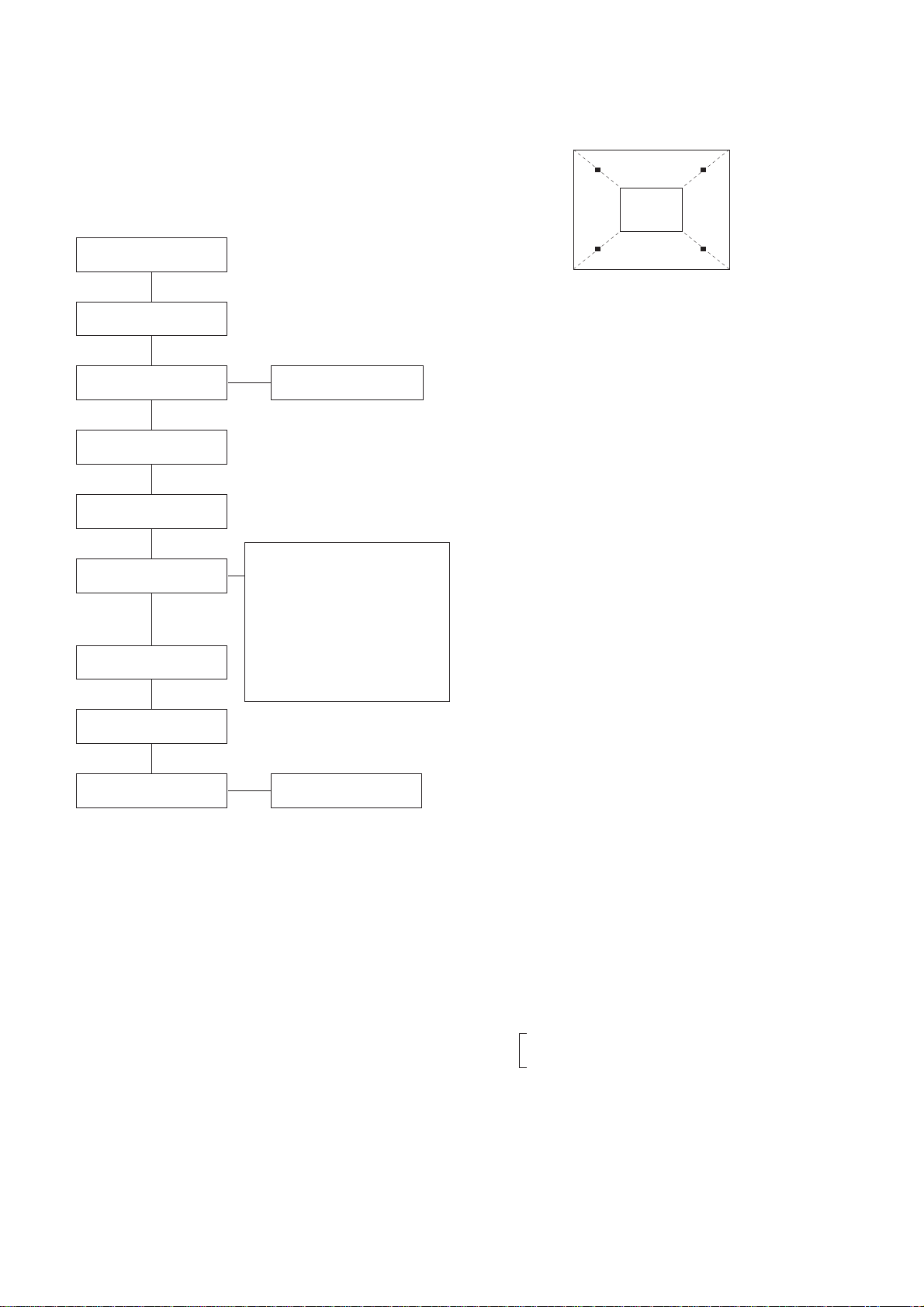
- 3 -
5. Ajuste de PUREZA y CONVERGENCIA
Este a juste d ebe ser realizado cuando se necesita un realineamiento completo o se ha instalado un nuevo tubo de
imagen.
PROCEDIMIENTO DE AJUSTE
5.1. Ajuste de PUREZA
1) Desmagnetize el CPT y el Gabinete.
2) Reciba la seal roja de raster.
3) Afloje el DY y mantenga el contacto entre este (DY) y el
panel del CPT en lo posible.
4) Ajuste el imn de pureza (imn de 2 polos) para que
origine el haz rojo en el centro de la pantalla, donde los
imanes de 4 polos y 6 polos no deben estar en condicin
magnetizada.
5)
Apriete el DY cuando la pantalla est roja completamente,
al tiempo que lo jala hacia atrs.
(Mntenga el DY derecho antes de apretarlo).
6) Despus de verificar la pureza en la condicin totalmente
verde, azul y roja, y raster blanco, apriete el DY. Haga el
mismo mtodo cambiando la unidad de posicin (norte,
sur, este, oeste), donde, si la pureza no es uniforme, reapr i e t e e l DY hasta el p u nto q u e n o ap a r e z ca
desuniformidad en la pureza cuando lo empuja o jala de
el (DY).
Si tiene problemas al efectuar este ajuste, utilize el imn
auxiliar como sigue:
5.2. Ajuste de CONVERGENCIA
1) Reciba el esquema cruzado que tiene el raster posterior en
negro.
2) Ajuste el brillo y el contraste para que aparezcan 9~12
puntos en la pantalla.
3) Unifique las lneas verticales azul y roja en posicin central
con un imn de 4 polos.
4) Gire la pestaa manteniendo el ngulo del artculo 1) a fin de
unificar las lneas horizontales rojas y azules.
5) Unifique las lneas verticales rojas, azules y verdes ajustando
el imn de 6 polos.
6) Gire la pestaa manteniendo el ngulo del artculo 3) a fin
de unificar las lneas horizontales rojas, azules y verdes.
7) En el caso de que se necesiten ms ajustes, re-ajuste los
artculos 1) ~3) .
8) Apriete el DY con una cua de goma.
6. Ajuste del BALANCE DE BLANCO
6.1. Instrumentos necesarios:
1) Medidor de balance de blanco.
6.2. Etapas preliminares
1) Reciba un canal con seal sin emisin de televisin.
2) Coloque la condicin de la imagen al modo "APC ON".
3) Coloque el mando rojo (VR4) y el mando azul (VR5) en el
punto de centro mecnico.
4) Coloque los volmenes de polarizacin (VR1, VR2, VR3)
en el punto de centro mecnico.
5) Haga una lnea horizontal con el comando "SVC" en el
transmisor de control remoto.
6.3. Ajustes
1) Gire el volumen de la pantalla en direccin de las manecillas
del reloj a fin que aparezca la primera lnea horizontal
vagamente y hgala blanca ajustando los volmenes de
polarizacin a exepcin de aparecer la primera lnea
horizontal con color.
2) Reciba la condicin "NORMAL" de pantalla accionando el
comando "SVC" del transmisor de control remoto.
3) Reciba la seal de ajuste superior en blanco y la inferior
en negro.
4) Ajuste los los comandos de volumen rojo y azul para
obtener temperatura de color en la pantalla brillante
como sigue:
Temperatura de Color : 10,000
cK
Luz Alta : X:0.282 Y:0.288
Luz Baja : X:0.282 Y:0.288
5) Ajuste los volmenes de polarizacin R,G,B para obtener
aumento de la temperatura de color en pantalla oscura.
6) Reajuste a fin de satisfacer la temperatura de color en las
dos condiciones de pantalla (brillante y oscura).
CONJUNTO DEL TUBO
DE IMAGEN
ARME EL CPT CON EL
DY Y EL IMAN
ENCIENDALO PARA
CALENTARLO
DEGAUSSING
(DESMAGNETIZACION)
AJUSTE DE PUREZA
LINEA HORIZONTAL
AJUSTE DEL BALANCE
DE BLANCO
PRE-AJUSTE STC
APRETANDO EL DY
Mantenga la presin de
torque en 15~18 Kg.Cm
Hgalo funcionar por ms
de 30 minutos
AJUSTE Despus de colocar el
volumen de polarizacin en la
tarjeta del CPT en la posicin
central, haga una lnea horizontal.
Gire el volumen del FBT de modo
que aparezca la primera lnea
horizontal y ajuste el volumen de
polarizacin, a exepcin de la
lnea en color, para hacer esta
(la lnea horizontal) blanca.
A: Auxiliary Magnet
Page 5
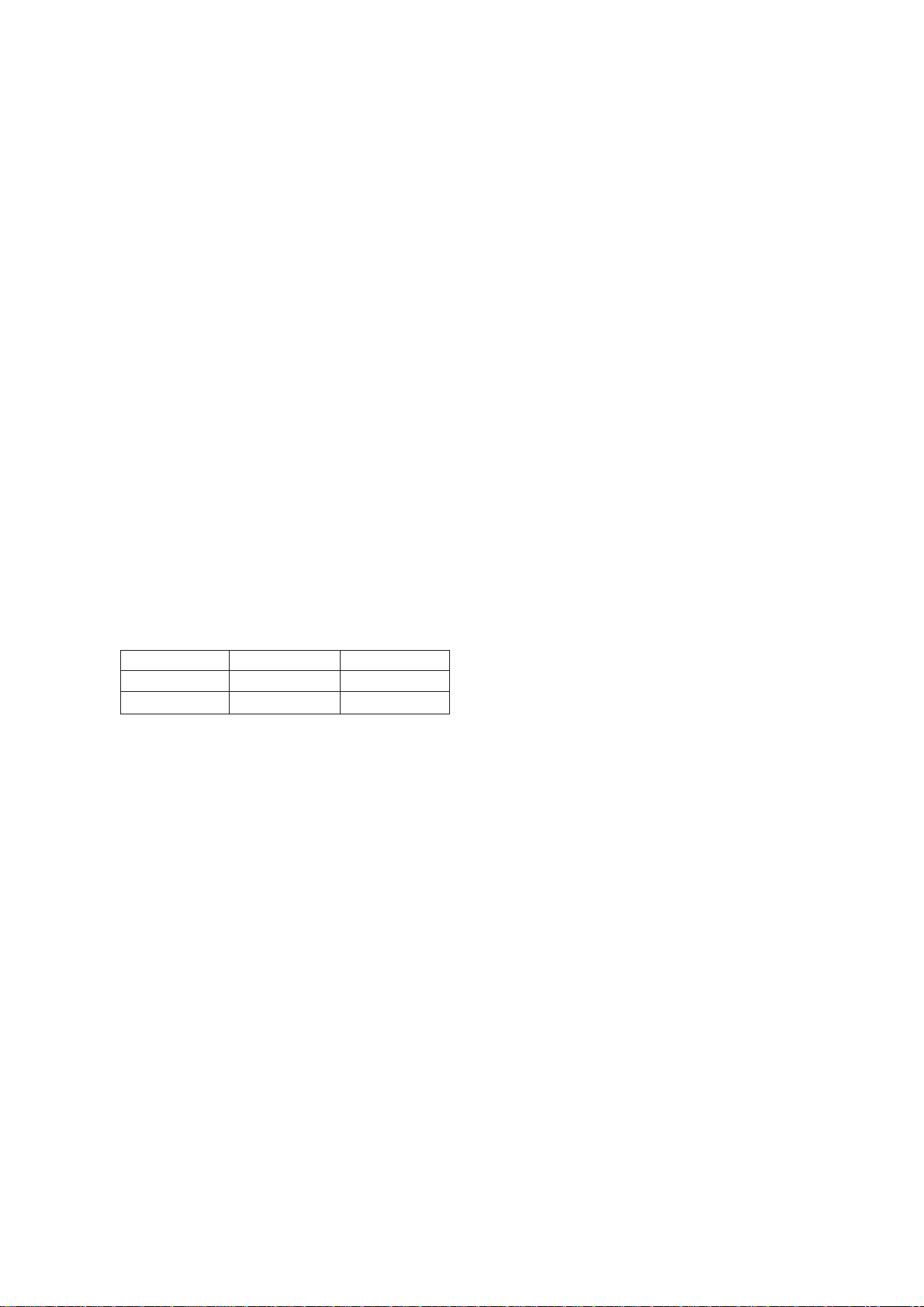
- 4 -
7. Ajustes del tamao vertical (V-SIZE) y
centro vertical (V-CENTER)
1) Reciba la sea estandard y active la condicin de imagen
en "APC ON".
2) Verifique si el centro de la imagen est en acorde con el
punto central del tubo de imagen; en caso de que no lo
est , despu s de a ctivar la funcin en pantall a "VPHASE" con e l comando "SV C" del control remoto,
ajuste el V-SIZE con el comando "VOL +/-".
3) Ajuste el VR301 de modo que el centro del crculo inscrito es
perfectamente redondo.
8.
Ajustes del tamao horizontal (H-SIZE), el
centro horizontal (H-CENTER) y el ACERICO
LATERAL (SIDE PINCUSHION).
1) Reciba la seal padronizadda de barras cruzadas.
2) Set VR403 al punto de centro mecnico.
3) Gire el VR403 para alinear las lneas horizontales y verticales
en ambos lados.
4) Reciba la seal estandard (Patrn Digital).
5) Despus de elegir "H-PHASE" ajstelo para la mejor
posicin con el comando("VOL +/-") del control remoto.
6) Ajuste el V-SIZE con el VR404.
9. Ajuste SUB-BRIGHT
1) Reciba u n a s eal es t a n d ard, ac t i v e la fun c i n
"BRIGHTNESS" del OSD con el comando "SVC" del
control remoto de servicio.
2) Ajuste de modo que se distinga A y B con los comandos
(+), (-). Este ajuste debe ser realizado debajo de los 100
~ 150 LUX.
MODELO
CP-33C60P
CP-29C60P
A
5
5
B
6
6
Page 6

- 1 -
GUIA DE BUSQUEDA DE FALLAS
1. El control remoto no funciona.
Verifique el IC1
Verifique el circuito de espera (st-by)
(SW1, Q201, CONNECTOR, PN05B)
Verifique el IC1
Verifique el pre-amplificador y el transmisor
Aparecen 5V en
el term(64 del IC1 y 5V
en la etapa (L1)?
Verifique
si la onda sinusoidal de
4.0Mhz se v en los term
#30 y term#31 del IC1.
Aparece la o
nda contnua en el term
#5 del IC1 en condicin de
funcionamiento?
No
No
No
Page 7
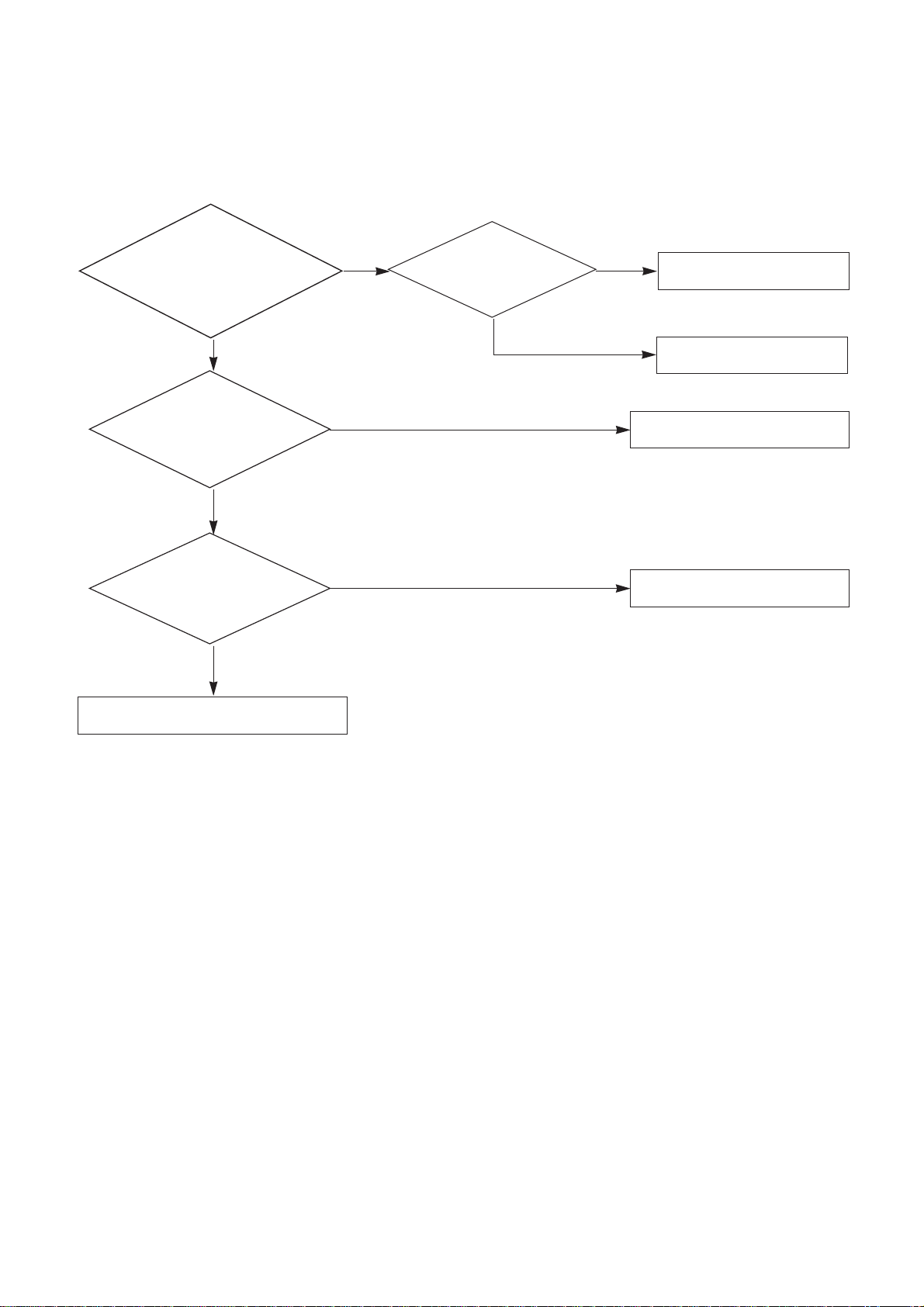
No
No
No
Yes
Yes
Yes
Yes
- 2 -
2. No aparecen las funciones en
pantalla
Verifique la tarjeta de circuito impreso
del tubo de pantalla (CPT).
Verifique el Q302, Q402
Verifique R3, R4, R5, R557, R561,
R591, C539, R540, R541
Verifique el IC501
Verifique los term
#5 y term#6 del IC1
Aparece el
pulso contnuo de salida
de las letras del mostrador de
funciones en los term#59, term#60term
#61 yterm #57 del IC1 cuando
se presiona los comandos
de las funciones en
pantalla?
Aparece
el pulso contnuo de
salida de las letras del mostrador
de funciones en los term#21,term
#22, term#23 y term#24
del IC501?
Aparece
el pulso de salida de las
letras del mostrador de funciones
en los term16, term#17 y
term#18 del
IC501?
Aparecen
los pulsos de sincro-V,
sincro-H en los term#62 y
term#63 del
IC1?
Page 8

Yes
No
No
No
No
No
No
Yes
Yes
Yes
Yes
Yes
- 3 -
3. No Prende
Son los voltajes del term#5 y term#4 del
IC501 9V y 3V respectivamente? Verifique
H-OSC (term#3 del IC501), X401 y IC501
Verifique Q401, R416, C415 y T401
Verifique el FBT y el Q402
Verifique L406, FR446 y FR988
Verifique L534, C598
Verifique el voltaje del
Q971, Q972, Q973, Q974, Q975 y Q976
Verifique si el
voltaje del term#12 del
FBT es 130V
Aparece
el pulso-H en el
term#6 del IC501
Aparece
el pulso-H aplicado en
la base de Q401?
Aparece el
pulso-H en el
term#1 del FBT?
Verifique
si el calentador del
CPT calienta
Aparece la
seal de video en elterm
#2 del P501B (9V)?
Page 9

Yes
Yes
No
No
No
No
- 4 -
Verifique T402, L801, D825 y C829
Verifique L801 y D801
Vaya al No.5 (verificacin de la
condicin en espera)
Verifique los componentes
perifricos del IC1, IC2 y IC3
Vaya al No.5 (verificacin
del
n-COM)
Verifique el IC801, C814,
C808 y C809
Existe
algn voltaje DC en
el terminal (+) del C808 ? (En
el caso que el voltaje aplicado sea de
100V AC y 220V AC, la salida es de
140V DC y 350V DC,
respectivamente
Verifique si
el voltaje del term#3 de
P803A is cerca de 5V
Verifique si
hay alta en el term#2 del
P803A en la condicin de
encendido
Estn
F801 R801
abiertos?
Verifique
que el voltaje en el
term#3 es de 5V
Yes
Yes
Yes
Yes
Page 10

- 5 -
4. Verificacin de la condicin en espera (STAND-BY)
5. Verificacin del
n-COM
No
No
Yes
Yes
Yes
No
No
No
No
No
No
Yes
Yes
Verifique si el
pulso de conmutacin
aparece en el term#1
del IC801?
Verifique
si el voltaje de C825
es de 12V
Verifique
si el voltaje de colector
de Q803 est por
debajo de 1V
Verifique si
el voltaje del term#9 del IC801
es ms o menos 7V
Verifique si
los voltajes del term#1 y term
#3 del P301a son 6V y 3V
respectivamente
Verifique R826, R820 y Q802
Verifique ZD808, Q800, Q801
and IC801
Verifique T803 y los
componentes perisfricos de
D822 y D824
Verifique IC801
Verifique D821, D823, IC804,
IC805 y T803
Verifique Q803, Q804, Q805,
R825 y ZD828
Verifique
si aparecen 5V en el
term#64 del IC1
Verifique
si aparecen 5V en el
term#29 del IC1
Verifique
si aparece la onda sinusoidal
de 4Mhz en X1
Verifique los componentes perifricos
del term#34 del IC1
Verifique L1, C7, C83, SW1 y el IC1
Verifique R76, R78, C29 y el IC3
Verifique el C30, C31, X1 y el IC1
Page 11

No
No
No
No
Yes
Yes
Yes
Yes
- 6 -
6. No funciona la funcin sintonizadora
Verifique los componentes
perifricos en los cuales se aplican
los 5V y los 33V del TUNER (TU101)
ZD163, ZD130,
R111, R112, R117, R121 Y R122
Verifique los componentes perifricos del
terminal BM del TUNER (TU101) - (L166)
Verifique el TUNER (TU101)
Verifique los pulsos ENABLE (CS),
DATA y los cronmetros de trancado
que aparecen en los term#39, term#40,
term#42 y term#43 del IC1
Verifique los componentes perifricos
del terminal de VIDEO del
TUNER (TU101), R109 y Q121
Hay 5V y 33V
aplicados al TUNER
(TU101)?
Hay 12V
aplicados al terminal BM del
TUNER (TU101)?
Se trancan
las funciones DATA,
ENABLE (CS) y la entrada del
pulso cronmetro al TUNER?
(Encima de
2.5Vp-p)
Hay
salida de
V-OUT?
(MAIN)
Page 12

No
No
Yes
Yes
Yes
Yes
No
No
- 7 -
Verifique los componentes perifricos
de los terminales en los cuales se aplican
5V y 33V del TUNER (TU102) - (ZD130,
ZD131, R103, R117, R121 y R141)
Verifique los componentes perifricos del
terminal BM del TUNER (TU102) - (L163)
Verifique los pulsos ENABLE (CS),
DATA y los pulsos de cronmetro de
trancado si aparecen en los term#25,
term#26, term#43 y term#44 del IC1
Verifique el TUNER
Verifique los componentes perifricos
del terminal de VIDEO del
TUNER (TU102) y de la tarjeta de circuito
impreso de la imagen secundaria (PIP)
Hay 5V y 33V
aplicados al TUNER
(TU102)?
Hay 12V
aplicados al terminal BM
del TUNER (TU102)?
Se trancan
las funciones DATA,
ENABLE (CS) y hay entrada
del pulso cronmetro al
TUNER? (Encima de
2.5Vp-p)
Hay salida de IF?
(PIP)
Page 13

No
No
No
No
No
Yes
Yes
Yes
Yes
Yes
Yes
No
- 8 -
Verifique
los 30V en la lnea
del T803
Verifique
si los 30V aparecen
en el term#10 del IC660
y el IC661
Verifique
si la seal de sonido
aparece en el term#7
del IC601
Verifique
si la seal de sonido aparece
en el term#46 y term#48
del IC201
Verifique
si la seal de sonido aparece
en los term#27 y term#28
del IC603
Verifique
si la seal de sonido
aparece en los term#2 y
term#5 del IC660
7. No hay salida de audio
de la Imagen Principal
Verifique el altavoz
Verifique los componentes
perifricos del T803
Verifique el P301B
Verifique el TUNER (TU101)
Verifique el IC601 y los term#15 y
term#16 del IC601 (Datos SDA y SCL
desde el n-COM)
Verifique el IC201
Verifique el IC603 y los term#20 y
term#21 del IC603
(MAIN)
Page 14

No
No
No
Yes
Yes
Yes
- 9 -
Verifique
si la seal de sonido
aparece en el P102A
(AUDIO IN/OUT)
Verifique
si la seal de sonido
aparece en el term#53
del PIC501
Verifique
si la seal de sonido
aparece en el term#3
del PIC601
8. No hay salida de audio de la Imagen
Secundaria (PIP) atravs de los audfonos
Verifique TU102 y el IC201
Verifique PQ601 y los componentes
perifricos de PIC501
Verifique PIC601
Verifique la conexin del audfono
PIP
Page 15

No
No
No
No
No
No
Yes
Yes
Yes
Yes
Yes
Yes
- 10 -
Hay B+
aplicado a todos los
circuitos integrados cuando
est encendido?
Aparecen
los pulsos SCK, SD,
SDE en los term#45, term#46
y term#47 del
PIC01?
Verifique si
los pulsos aparecen en
los term#39 y term#40 del
PIC01?
Verifique si
aparecen las formas de
onda en los terminales
VI y VO del
P102B
Verifique
si aparecen las formas
de onda en los term#16 y
term#17 del
PIC501
Verifique
si aparecen las formas
de onda en los term#11 y
term#12 del
PIC502
9. No funciona la Imagen
Secundaria (PIP)
Verifique el P102A
Verifique el n-COM
Verifique las lneas HD y VD
Verifique el IC201
Verifique el PIC501
Verifique el PIC502
A
Page 16

No
No
No
Yes
Yes
Yes
Yes
- 11 -
Verifique
si aparecen las formas
de onda en los term#1, term#3
y term#5 del
PIC02
Verifique
si aparecen las formas
de onda en los term#56,
term#57 y term#58 del
PIC01
Verifique
los terminales -Y, R-Y,
B-Y del P101B
Verifique los
term#12, term# 3 y term#14 del
IC506
Verifique el Q505 y el Q506
Verifique el PIC01
Verifique PQ1, PQ2 y PQ3
Verifique P102A
A
Page 17

- 12 -
Revisar las foyma de onda de
pins 2, 3, 8 y 9 de PIC503
revisar la forma de onda del
pin 32 de PIC501
Hacer No. 9
10. No Color anormal en PIP
Revisar la forma de onda del pin 35 de PIC501
Revisar PQ504
Reemplazar de Partes anormales
Page 18

10
15
14
16
18
17
19
9
11
13
13
10
12
11
12
38
40
39
42
36
37
41
36
37
43
200
CP-29C40P
7
4
8
29
28
6
1
5
3
2
30
35
100
300
31
32
33
34
23
24
20
25
26
27
35
21
22
35
VISTA EN DESPIECE(CP-29C40P)
No
1 2 3 4 5 6 7 8 9
10
11
12
13
14
15
16
17
18
19
20
21
22
23
24
25
26
27
28
29
30
31
32
33
34
35
36
37
38
39
40
41
42
43
!!!!!!!!!!!!!!!!!DESCRIPTION
CPT
SCREW,!HEXAGON!HEAD
LEAD!SET,!CPT!EARTH
COIL,!DEGAUSSING
DY
HOLDER,!D-COIL
PCB!ASSY,!CPT/VM
SOCKET,!CPT
COVER!ASSY,!BACK
SCREW
BRACKET!ASSY,!GRILL
GRILL,!SPEAKER
SCREW
SCREW
CASE,!TOP!WOOFER!SPK
PLATE,!SEPARATOR!WOOFER!SPK
SPEAKER,!SUPER!WOOFER!8OHM
SCREW
CASE,!BOTTOM!WOOFER!SPK
SCREW
PCB!ASSY,!PIP!CHROMA
SUPPORTER,!PCB
FRAME,!MAIN
PCB!ASSY,!MAIN!1
BOARD,!A/V!ANT(9P)
TUNER(MAIN)
TUNER(SUB)
PCB!ASSY,!MAIN!2
FBT
PCB!ASSY,!CONTROL
JACK,!S-VHS
JACK,!A/V!3P
JACK,!HEADPHONE
SWITCH
SCREW
SPEAKER,!80HM!5W
SCREW
DOOR!ASSY
PANEL!ASSY
BUTTON,!CONTROL
SCREW
DAMPER!ASSY,!OIL
SCREW CHASSIS!ASSY,!MAIN
CABINET!ASSY
SPEAKER!ASSY,!WOOFER
P/N
2055-V1161D
332-229B
170-797R
150-822G
153-146D
341-815B
109-400B
381-094D
303-H53R
1PPF0403116
340-528A
314-331A
1PTF0403016
1PTF0403316
302-730A
407-Q95A
120-D18B
1PTF0403116
302-936A
1BWF0302816
109-397A
343-A94A
312-390A
109-395A
401-722A
113-245A
113-202T
109-396B
154-103D
109-408B
380-363B
380-389B
380-068A
140-332A
1PTF0403016
120-C77F
1PTF0402816
315-624D
313-296M
441-396A
1PWG0302816
322-006A
1PRF0302616
310-H31B
300-C78E
122-184A
Q'ty
1 4 1 1 1 1 1 1 1
11
1 1 8 5 1 1 1 4 1 2 1 1 1 1 1 1 1 1 1 1 1 1 1 1 9 2 8 1 1 1 2 1 1 1 1 1 1
100
200
300
44
POWER!CORD
174-009P
Page 19

V-FLOW
H-FLOW
VIDEO
AUDIOYC
Page 20

Page 21

TABLERO DE CIRCUITO IMPRESO
MAIN
- 13 -
Page 22

MAIN 2
- 14 -
Page 23

- 3 -
PIP
CPT
Page 24

- 4 -
Front A/V
Control Drawer
Interface Drawer
Power S/W
Page 25

PRINTING THE ELECTRONIC DOCUMENT
The PDF of this service manual is not designed to be printed from cover to cover. The pages vary in size, and must therefore be printed in sections
based on page dimensions.
NON-SCHEMATIC PAGES
Data that does NOT INCLUDE schematic diagrams are formatted to 8.5 x 11 inches and can be printed on standard letter-size and/or A4-sized paper.
SCHEMATIC DIAGRAMS
The schematic diagram pages are provided in two ways, full size and tiled. The full-sized schematic diagrams are formatted on paper sizes between
8.5” x 11” and 18” x 30” depending upon each individual diagram size. Those diagrams that are LARGER than 11” x 17” in full-size mode have been
tiled for your convience and can be printed on standard 11” x 17” (tabloid-size) paper, and reassembled.
TO PRINT
FULL SIZE SCHEMATIC DIAGRAMS
If you have access to a large paper plotter or printer capable of outputting the full-sized diagrams, output as follows:
1) Note the page size(s) of the schematics you want to output as indicated in the middle window at the bottom of the viewing screen.
2) Go to the File menu and select Print Set-up. Choose the printer name and driver for your large format printer. Con Þ rm that the printer settings
are set to output the indicated page size or larger.
3) Close the Print Set Up screen and return to the File menu. Select “Print...” Input the page number of the schematic(s) you want to print in the
print range window. Choose OK.
TO PRINT
TILED VERSION OF SCHEMATICS
Schematic pages that are larger than 11” x 17” full-size are provided in a 11” x 17” printable tiled format near the end of the document. These can be
printed to tabloid-sized paper and assembled to full-size for easy viewing.
If you have access to a printer capable of outputting the tabloid size (11” x 17”) paper, then output the tiled version of the diagram as follows:
1) Note the page number(s) of the schematics you want to output as indicated in the middle window at the bottom of the viewing screen.
2) Go to the File menu and select Print Set-up. Choose the printer name and driver for your printer. Con Þ rm that the plotter settings are set to output
11” x 17”, or tabloid size paper in landscape (
) mode.
3) Close the Print Set Up screen and return to the File menu. Select “Print...” Input the page number of the schematic(s) you want to print in the
print range window. Choose OK.
TO PRINT
SPECIFIC SECTIONS OF A SCHEMATIC
To print just a particular section of a PDF, rather than a full page, access the Graphics Select tool in the Acrobat Reader tool bar.
1) To view the Graphics Select Tool, press and HOLD the mouse button over the Text Select Tool which looks like:
This tool will expand to reveal to additional tools.
Choose the Graphics Select tool by placing the cursor over the button on of the far right that looks like:
2) After selecting the Graphics Select Tool, place your cursor in the document window and the cursor will change to a plus (+) symbol. Click and
drag the cursor over the area you want to print. When you release the mouse button, a marquee (or dotted lined box) will be displayed outlining
the area you selected.
3) With the marquee in place, go to the Þ le menu and select the “Print...” option. When the print window appears, choose the option under the section
called “Print Range” which says “Selected Graphic”.
Select OK and the output will print only the area that you outlined with the marquee.
T
